10 Cara Lengkap Merubah PDF Ke Word Gratis Di Laptop Dan HP (Online dan Offline)

Apakah kamu pernah kebingungan ketika harus mengisi formulir berformat PDF atau mengedit PDF? Misalnya pekerjaan kamu untuk mengedit file skripsi atau melamar pekerjaan menjadi terganggu karena tidak bisa file pdf.
Salah satu cara yang bisa kamu lakukan untuk mengatasi hal itu adalah dengan mengubah file PDF ke Word terlebih dahulu, setelah itu lakukan proses editing. Cara untuk mengubah pdf ke word itu juga bisa dilakukan dengan mudah, tidak ribet ko.
Kamu sudah tahu caranya?
Kalau belum, kamu beruntung membaca artikel kali ini karena Cecepkocep kan memberikan tips dan trik kepada kamu tentang cara mengubah PDF ke Word. Tips yang akan saya bagikan ini bisa dilakukan di Android, iPhone, dan Laptop/PC. Tapi sebelum membahas lebih jauh tentang tipsnya, saya akan membahas terlebih dahulu tentang PDF dan Word.
Pengertian PDF (Portable Document Format)
Apa itu PDF? PDF adalah jenis format dokumen atau berkas untuk keperluan pertukarang dokumen digital yang dibuat oleh Adobe System pada tahun 1993. Awalnya format PDF ini digunakan hanya untuk pertukaran dokumen digital saja, tapi sekarang format ini banyak digunakan untuk presentasi dokumen dua dimensi yang terdiri dari huruf, teks, grafik vector dan citra.
Format PDF ini sering digunakan dalam administrasi perkantoran karena sangat fleksibel dan mudah digunakan. Awalnya format ini kurang diminati karena kalah bersaing dengan pendahulunya yaitu Microsoft Office. Tapi karena memiliki fitur yang bisa memudahkan para pengunanya untuk mengarsifkan dokumen, format PDF ini semakin banyak digunakan oleh sebagian besar masyarakat di dunia.
Fungsi File PDF
Sesuai dengan pengertiannya, fungsi dari PDF ini adalah untuk membuat dan menyimpan sebuah dokumen yang berisi teks, gambar, dan link dengan format khusus yang hanya bisa dibuka di komputer yang memiliki program khusus, misalnya Adobe Reader dan Foxit Reader.
Portable Document Format berarti dokumen yang memiliki format yang fleksibel dan bisa digunakan di komputer apapun. Berbeda dengan format .doc atau .docx pada Microsoft Office Words, dokumen dengan format PDF ini lebih fleksibel, bisa dikunci, dan cenderung lebih aman.
Dokumen yang berformat PDF adalah pilihan terbaik jika kamu ingin mengirimkan dokumen yang sudah fiks. Proses pertukaran dokumen dengan format melalui email juga bisa dilakukan dengan mudah karena biasanya ukurannya kecil. Jika ukurannya besar, kita juga memperkecil file PDF tersebut.
Kelebihan Format PDF
Seperti sudah saya jelaskan sebelumnya kalau dokumen dengan format PDF itu angat fleksibel. Kita bisa membukanya di perangkat apapun seperti komputer maupun smartphone. Meskipun format ini dibuka di perangkat dengan format berbeda, isi dari dokumen ini tidak akan berubah.
- Fleksibel
Isi dari file yang berekstensi pdf bersifat tetap dan tidak akan berubah tanpa adanya bantuan software lain untuk mengubah isi teks di dalamnya. Inilah yang menjadi kelebihan format PDF dibandingkan dengan format Microsoft Office Words yang cenderung akan mengalami perubahan susunan isi jika dibuka pada Office Words dengan versi berbeda.
- Memiliki Fitur Lock
Fitur kunci atau lock pada PDF akan merahasiakan dokumen, membuat dokumen tidak bisa disalin atau bahkan tidak bisa dibaca oleh orang lain dengan cara memberikan password.
- Dapat Menyimpan Gambar
Tidak hanya teks saja, kita juga bisa menyimpan file berupa gambar, foto, maupun grafik pada dokumen yang memiliki format PDF. Selain itu kita juga mengkonversi gambar ke format PDF juga akan mengurangi size atau ukuran.
- Kompatibel dengan Berbagai Komputer
Format .doc atau docx hanya bisa dibuka pada komputer yang terinstall software Microsoft Office Words. Sementra format PDF itu sangat kompatibel dengan berbagai komputer seperti Windows, Linux, MacOS dan sistem operasi lainnya.
- Filenya Berukuran Kecil
PDF merupakan format dokumen yang memiliki ukuran lebih kecil dibandingkan dengan format ainnya. Kalaupun ukurannya bear, kita bisa melakukan compressing supaya dokumennya memiliki ukuran lebih kecil lagi.
- Jarang Terkena Corrupt
Biasanya format dokumen lain sangat rentan mengalami crash atau corrupt. Tapi dokumen dengan format pdf cenderung berbeda dengan format lainnya. Dokumen dengan format pdf memiliki rasio error atau rusak lebih kecil. Maka dari itu sebaiknya kamu menyimpan dokumen-dokumen penting seperti skripsi ke dalam format PDF.
Kekurangan Format PDF
Meskipun memiliki banyak kelebihan, dokumen dengan format pdf juga memiliki kekurangannya. Salah satunya kekurangannya adalah sulit melakukan editing. Memang pada awalnya dokumen dengan format PDF ditunjukkan untuk mempermudah kita dalam membaca dokumen. Hal yang paling mungkin dilakukan adalah melakukan highlight atau memberi note pada dokumen pdf tersebut.
Misalnya kamu memiliki dokumen yang berisi grafik atau tabel, pasti kamu tidak mengedit bagian tersebut. Dengan begitu kamu harus mengubah format pdf tersebut menjadi format words.
Dokumen Format Word (.doc dan .docx)
Microsoft Office Word merupakan software yang paling populer untuk membuat sebuah dokumen yang berisi teks. Dokumen yang dihasilkan akan memiliki format .doc atau .docx. Penasaran apa perbedaan dari kedua format word tersebut? Ini ternyata perbedaannya.
.doc
Dokumen dengan format .doc petama kali dirilis untuk Word for MS-DOS. Format ini sudah digunakan sebagai satu-satunya format Microsoft Word, entah itu untuk perangkat Windows ataupun MacOS hingga tahun 2006.
Salah satu hal yang mencolok dari dokumen yang berfromat .doc ini adalah ukurannya yang besar dan berat hingga mencapai belasan MB. Apalagi jika dalam dokumen tersebut banyak sekali gambar atau tabel, maka ukurannya akan semakin membengkak.
.docx
.docx merupakan penerus dari format .doc yang berhenti dikembangkan pada tahun 2006 lalu. Microsoft merlis format atau eksistensi baru untuk Words bernama .docx sebagai penerus dari .doc.
Sebelumnya sudah saya sebutkan kalau dokumen dengan format .doc memiliki ukuran yang sangat besar, apalagi di dalamnya terdapat chart atau gambar. Tapi setelah format.docx hadir, hal itu tidak akan terjadi lagi. Sebab format ini lebih ringan dan lebih fleksibel jika dibandingkan dengan format .doc. Jadi sebaiknya kamu gunakan .docx ketika menyimpan dokumen di Words.
Kekurangan Format Word
Banyak kekurangan yang terdapat pada dokumen dengan format .doc atau docx. Berikut ini adalah beberapa kelemahannya.
- Sangat Mudah Diedit
Kita bisa bisa dengan mudah untuk mengakses file Microsoft Word. Sebab belum ada fitur kemanan yang sangat memdai untuk menguncinya. Memang sih sebenarnya kamu bisa mengunci file tersebut dengan mudah, tapi masih jarang orang yang suka mengunci file Words atau bahkan tidak mengetahui fitur tersebut.
Dari aspek keamanan, dokumen dengan format PDF jauh lebih aman karena tidak sembarang bisa mengaksesnya.
- Banyak Versi
Dari awal perilisannya, Microsoft terus melakukan pembaruan hingga versi 2019. Bahkan jika sistem operasi yang digunakan berbeda, dokumen dengan format .dox kerap tidak bisa dibuka karena tidak bisa cross platform. Sebab Microsoft Words tidak hanya tersedia untuk OS Windows saja.
Misalnya ketika kamu membuat documen Word di MacOS dan mencoba mengeditnya di Windows, maka kemungkinan bear akan ada beberapa format Word yang tidak bisa terbaca.
- Berbayar
Versi Microsoft Word yang tergabung dalam Microsoft Offie berbayar. Memang banyak orang yang menggunakan versi bajakannya karena software ini memang sangat mudah didapatkan di internet. Jika kamu menggunakan versi bajakan dan Windows mengetahuinya, pihak Microsoft bisa memblokirnya.
Kelebihan Format Word
Meskipun memiliki banyak kekurangan, format .doc atau .docx juga memiliki banyak kelebihannya yang mesti kamu ketahui.
- Fleksibel
Ms. Word memiliki banyak versi pembaruan dan penyempurnaan dari versi sebelumnya. Kamu bisa memilih versi dan OS yang sesuai dengan kebutuhan kamu. Bahkan ada juga versi Word yang disediakan oleh Microsoft khusus untuk pelajar dengan harga yang lebih murah. Apalagi sekarang file .doc atau .docx tidak hanya bisa dibuka di laptop/PC saja, tapi juga smartphone yang berbasis Android, iPhone, hingga BlackBerry.
- Sangat Umum Digunakan
File dengan format .doc atau .docx bisa diakses melalui PC/laptop, tablet, dan smartphone, maka akan sangat mudah diakses oleh di berbagai platform. Selain itu untuk proses pnengeditannya lebih banyak menggunakan Ms Word dibanding Notepad atau software teks lainnya. Bahkan file PDF yang sudah jadi dan ingin diedit, biasanya dikonversi dulu ke .docx.
Cara Merubah PDF ke Word di PC/Laptop dan HP
Ada beberapa cara yang bisa kamu lakukan untuk mengubah file PDF ke Word di PC atau laptop, bisa dilakukan secara online maupun offline. Simak tipsnya di bawah ini.
1. Menggunakan Website Converter
Cara mengubah PDF ke Word bisa kamu lakukan dengan cara menggunakan website layanan converter online gratisan. Banyak sekali website penyedia layanan convert pdf ke word secara gratis, salah satunya adalah Converteronlinefree. Website ini menurut saya paling mudah digunakan dan simpel. Caranya juga sangat mudah.
Pertama kamu kunjungi website-nya di browser pada laptop atau PC kamu. Kemudian pilih jenis output yang kamu inginkn, karena kita ingin mengubah PDF ke Word, maka pilih PDF to DOCX. Lalu klik Browser dan pilh file PF yang ingin kamu ubah menjadi Word. Klik Convert dan tunggu hingga proses konversi selesai. Jika telah selesai akan muncul pop-up untuk mendownload file yang telah berhasil dikonversi tersebut.
2. Menggunakan Aplikasi UniPDF
Selain dengan mengunjungi website, kamu juga bisa mengubah pdf ke word dengan menggunakan aplikasi desktop, salah satunya adalah aplikasi UniPDF yang bisa kamu unduh dengan gratis. Cara untuk mengkonversinya juga sangat mudah.
Pertama kamu tinggal buka aplikasi UniPDF yang telah terpasang di laptop atau PC, kemudian buka tab Setting dan pastikan bagian Word format pilih ekstensi .doc. Lalu kembali ke tab Home dan pilih Word pada bagian otuput. Klik Add dan cari file yang ingin kamu ubah menjadi Word. Tunggu proses konversi hingga selesai.
3. Menggunakan Adobe Acrobat Pro
Selain dengan UniPDF, kamu juga bisa mengubah pdf ke word dengan menggunakan aplikasi Adobe Acrobat Pro. Caranya juga tidak jauh berbeda dengan trik diatas. Kamu tinggal buka Adobe Acrobat Pro dan pilih file PDF yang ingin kamu ubah ke Wrod. Buka File>Save As Other>Microsoft Word>pilih Word 97-2003 atau Word Documen yang sesuai dengan keinginan kamu.
5. PDFMate PDF Converter Free
Aplikasi PDFMate PDF Converter Free memiliki banyak kelebihan untuk mengubah file PDF kamu. Selain bisa digunakan untuk merubah pdf ke word, kamu juga bisa mengubah file Word ke format epub, foto, hingga html.
Karena memiliki banyak kelebihan, PDFMate PDF Converter ini termasuk aplikasi berbayar. Kamu bisa menggunakannya, tapi dibatasi. Dalam satu dokumen, hanya 3 halaman yang bisa dikonversi. Jika ingin lebih, kamu harus berbayar.
6. DocuFreezer
DocuFreezer berbeda dengan PDFMate PDF Converter, sebab aplikasi ini bisa digunakan secara gratis. . DocuFrezer juga tidak membatasi jumlah halaman untuk merubah pdf ke word.
7. PDF to Word Converter (Android)
PD to Word Converter merupakan aplikasi Android yang berfungsi untuk merubah file pdf ke word. Aplikasi ini sangat mudah digunakan sehingga kamu tidak usah ribet lagi untuk mengubah file PDF. Ukuran dari aplikasi ini juga tidak terlalu besar, sehingga tidak akan memberatkan memori HP smartphone kamu.
8. PDF Conversion Suite (Android)
Aplikasi ini telah banyak diunduh di Google Play Store. Di aplikasi ini kamu bisa mengkonversikan file PDF ke 30 format lebih selain ke word.
9. To PDF (iOS)
Jika menggunakan iPhone, kamu bisa menggunakan alikasi To PDF untuk merubah file PDF ke Word. Aplikasi ini juga bisa kamu unduh secara gratis.
10. Menggunakan Microsoft Office Word
Berbeda dengan sebelumnya yang lebih mengandalkan aplikasi tambahan, cara yang terakhir ini yaitu dengan menggunakan aplikasi Microsoft Office Word. Tapi versinya harus 2013 ke atas. Kamu hanya perlu membuka Microsoft Office Word 2013 atau 2016, kemudian pilih File>Open dan pilh file PDF yang ingin kamu ubah ke word.
Nah itulah beberapa cara yang bisa kamu gunakan untuk mengubah file PDF ke Word. Selama mencoba dan terima kasih.
Baca juga artikel lainnya seputar PDF atau artikel lainnya di Cecepkocep .
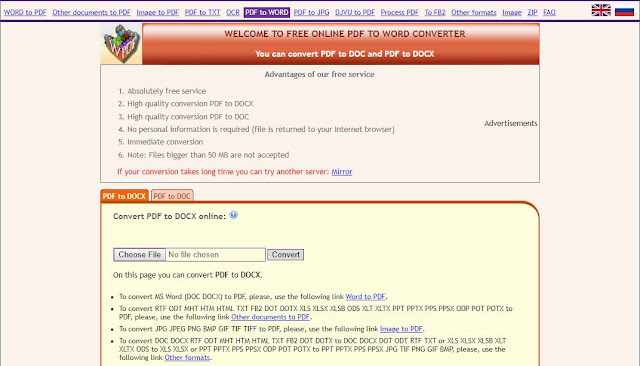
0 Response to "10 Cara Lengkap Merubah PDF Ke Word Gratis Di Laptop Dan HP (Online dan Offline)"
Posting Komentar